スマホから簡単な記事を作成したり、編集をしたりするのにWordpressのアプリはとても便利なツールです。
しかし、いざアプリをインストールしてサイトへログインしようとしたら…。
「Wordpressサイトに接続できませんでした。有効なWordpressサイトはこのアドレスにありません。入力したサイトアドレス(URL)を確認してください。」って表示される!
もう!なんとかして!💦って思ったので、実際に解決してみました。
同じように悩んでいる方のお役に立てれば幸いです。
WordPressのアプリからログインする方法
すでに知ってるよ!という方は次の「Wordpressアプリでログインできない原因」の項目までスキップして下さい。
そもそも、Wordpressのアプリからのログイン方法がイマイチよくわかっていないんだよね💦という方がいらっしゃるかもしれないので、一応念のために基本的なログインの方法について簡単に説明させてください。
スマホのWordpressアプリを使いたい人の大半が、既にWordpressで作成したサイトを持っていて、時間や場所を選ばずに記事作成をスマホからしたい人だと思います。
なので、すでにエックスサーバー![]() ようなレンタルサーバーを契約していたり、お名前.com
ようなレンタルサーバーを契約していたり、お名前.com![]() でドメインを取得してあなた独自のURLをすでにお持ちになっているかと思います。
でドメインを取得してあなた独自のURLをすでにお持ちになっているかと思います。
すでにWordpressサイトを持っている場合は、次の手順でアプリからログインをしてください。
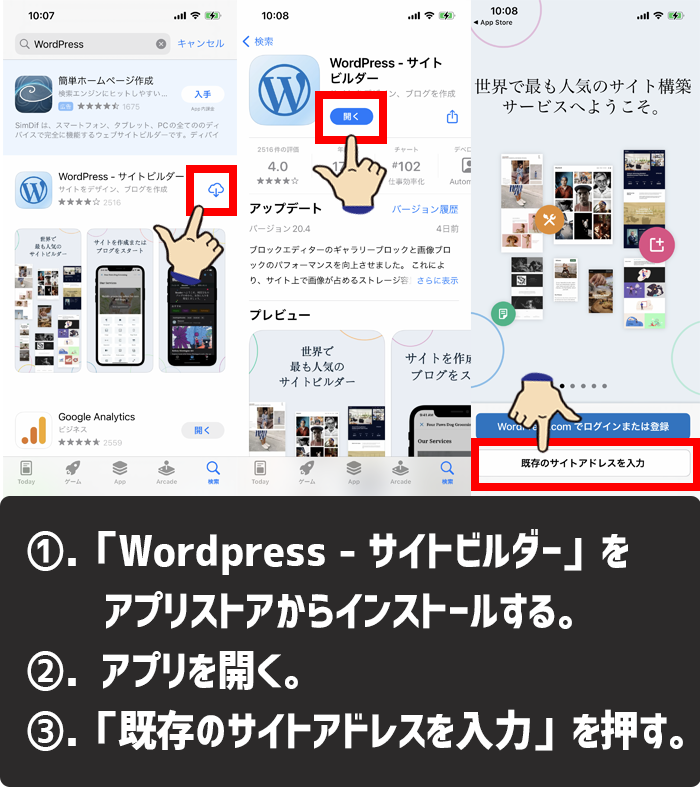
WordPressアプリにログインする方法1-3
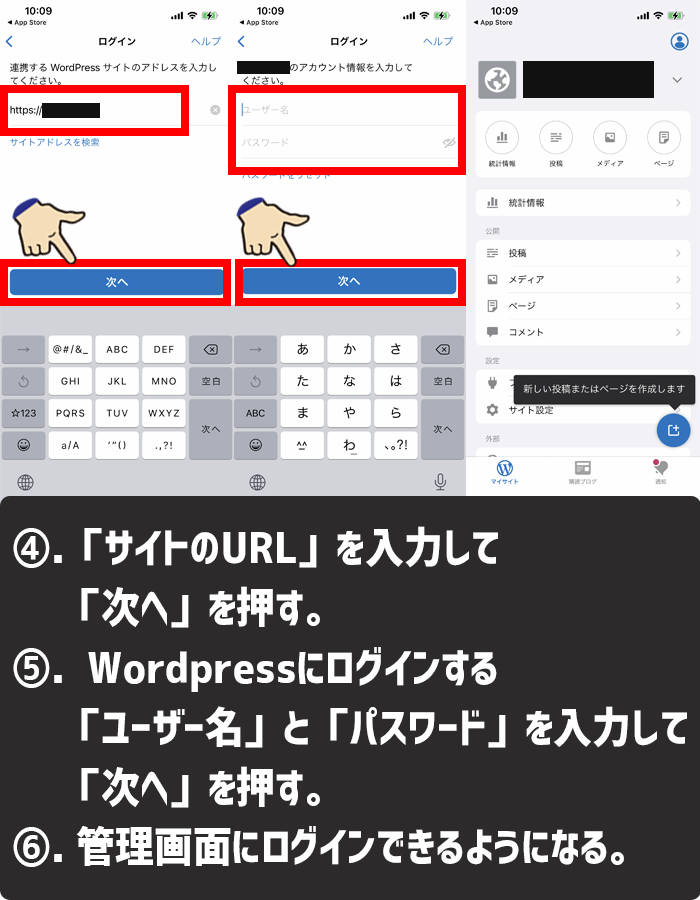
WordPressアプリにログインする方法4-6
- 「Wordpress – サイトビルダー」のアプリをインストールする。
- アプリを開く。
- 「既存のサイトアドレスを入力」または「インストール型サイトを追加」を押す。
- 「あなたのサイトのURL」を入力して「次へ」を押す。
- WordPressにログインする為の「ユーザーID」と「パスワード」を入力して「次へ」を押す。
- 管理画面にログインできるようになる。
WordPressのアプリからログインできたら完了ですが、ログインができなかった人は、次の項目を見て原因を調べてください。
WordPressアプリでログインできない原因
スマホのWordpressアプリからログインできない原因は大きくわけて3つあります。
3つの原因
- そもそも入力したサイトのアドレスが違う。
- プラグインが邪魔をしている。
- サーバーの設定に問題がある。
まず、インストール型サイトを追加するときに、あなたのサイトURLが間違って入力されている場合は、ログインすることはできません。なので、正しいURLを入力する必要があります。
次に、あなたのWordpressサイトに入れているプラグインが邪魔をしている場合があります。セキュリティ系のプラグインが入っている場合は一度「停止」や「無効化」にしてから試してみるようにしましょう。
最後に、サーバーの設定に問題がある可能性があります。Wordpressのスマホ版アプリはサーバー上にXML-RPCと呼ばれるサービスが必要になります。しかし、お使いのレンタルサーバーなどの設定によってはサイトが攻撃に合わないようセキュリティ上の危険をなくすために、XML-RPCに制限をかけている場合があります。その場合は、制限を解除する必要があります。しかし、セキュリティ上、サイト運営にとってリスクを及ぼす可能性がありますので、設定を解除したあと別の方法で対策する必要が出てきます。
では、具体的にどうやって解決するのかの解決方法について解説していきます。
WordPressアプリでログインできないときの解決方法
結論、先ほどWordpressアプリでログインできない原因を1つ1つ解決していけば、7割~8割ぐらいで解決します。
3つの解決方法
- サイトのURLを確認して正しいURLを入力する。
- 相性の悪いセキュリティ系のプラグインを停止させる。
- サーバーの設定を変更する。
まず、サイトURLが正しく入力されているのかを確認しましょう。
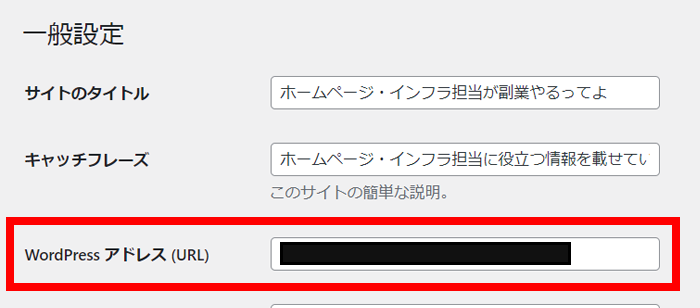
サイトのURLを確認して正しいURLを入力する
サイトURLはWordpressの「設定」>「一般」>「WordPress アドレス (URL)」から確認することができます。レンタルサーバーのWordpress簡単インストールを使っていれば、だいたいここのURLを入力することになります。しかし、Wordpressをサーバーへ手動インストールした場合や管理しやすいようにフォルダを作成してからWordpressをインストールした人は、「https://サイト名(URL)/フォルダ名」となっている場合がありますので、Wordpressが入っているサーバーの構成を確認してください。
次に、相性の悪いセキュリティ系のプラグインを停止させます。具体的には、以下のようなプラグインはWordpressのアプリと相性が悪いです。
- Google Authenticator
- All In One WP Security & Firewall
- SiteGuard WP Plugin
- iThemes Security
- CloudFare
- Killabot APx
- Mofuse
- Resize At Upload Plus
- WP Captcha Free
- WPBook
- Bad Behavior
- WPIDS
- Bad Behavior
- Role Scoper
- WordPress Tiniest Super Cache
- WP HTTP Compression
- WordFence
- CLEFT
上記以外にも相性の悪いプラグインはあると思いますので、セキュリティ系や圧縮・キャッシュ系、スプラッシュページを作成する系のプラグインなんかを一度停止にしてから、アプリのログインを試してみるとできるようになっている場合があります。よくわからなければ、プラグインを1つ1つ停止させていってログインを試してみるのも1つの手段だと思います。
最後に、サーバーの設定を変更します。
WordPressアプリには、サーバー上にXML-RPCと呼ばれるサービスが必要です。しかし、多くのレンタルサーバーでは、XML-RPCが機能しないように制限をしている場合があります。WordPressは人気のサービスであり、人気ゆえに悪質なユーザーから狙われる対象になりやすいサービスになっています。そんなWordpressのセキュリティ向上を目的として、レンタルサーバーの多くでは国外IPアクセス制限設定(XML-RPC API アクセス制限)をしているサーバーが多いです。
なので、XML-RPC APIのアクセス制限を解除しないとスマホアプリ版のWordpressが使えない場合があります。
レンタルサーバーによって操作方法は異なりますので、お使いのレンタルサーバーのお問い合わせから方法を確認するようにして下さい。
大体サーバーパネルのアクセス制限項目かWordpress専用のアクセス制限を設定する項目からXML-RPC APIのアクセス制限をオフにすることでアプリからログインできるようになります。
しかし、サイトがDDos攻撃の被害にあったり、サイトの記事やコメントが改ざんされるなど、セキュリティ上は良くないので、不正アクセス対策をプラグインを導入するなどして別途するようにしてください。
まとめ
WordPressをもっと便利に使えるスマホ版アプリ「Wordpress – サイトビルダー」はパソコンが使えない場所でも記事の作成を手助けしてくれるツールです。
上手く使えば、簡単なブログ記事なら作成できてしまいます。
しかし、これから使おうと思った時に、「Wordpressサイトに接続できませんでした。有効なWordpressサイトはこのアドレスにありません。入力したサイトアドレス(URL)を確認してください。」とエラーが表示されて、Wordpressアプリでサイトにログインできないときは、本記事で紹介した方法を一度試してみていただけると解決につながると思います。
あなたのサイト制作の手助けになる情報の1つとして、本記事が役に立ったなら幸いです。
簡単まとめ
- スマホのWordpressアプリでサイトにログインできないときは、「そもそも入力したサイトのアドレスが違う。」「プラグインが邪魔をしている。」「サーバーの設定に問題がある。」の3つの原因が関係している。
- WordPressアプリでサイトにログインできないときの解決方法は「サイトのURLを確認して正しいURLを入力する。」「相性の悪いセキュリティ系のプラグインを停止させる。」「サーバーの設定を変更する。」をすることで7割~8割は解決する。
この記事を気に入っていただけたら、コメントやシェアをしていただけるととても励みになります!これからも、副業を始めたいと思っている方へ向け便利な情報や、ホームページ制作に役立つ情報なんかも発信していきますので、たまにサイトをチェックしていただけると、とっても嬉しいです(‘ω’)ノ。
あと、SNSのフォローボタンを、ポチってくれるとめっちゃ嬉しいです👍
ではでは、最後までご覧いただきありがとうございました。

Twitter:@Uriuri_writer
Follow @Uriuri_writer
Instagram:@uriuri_writer
Instagram



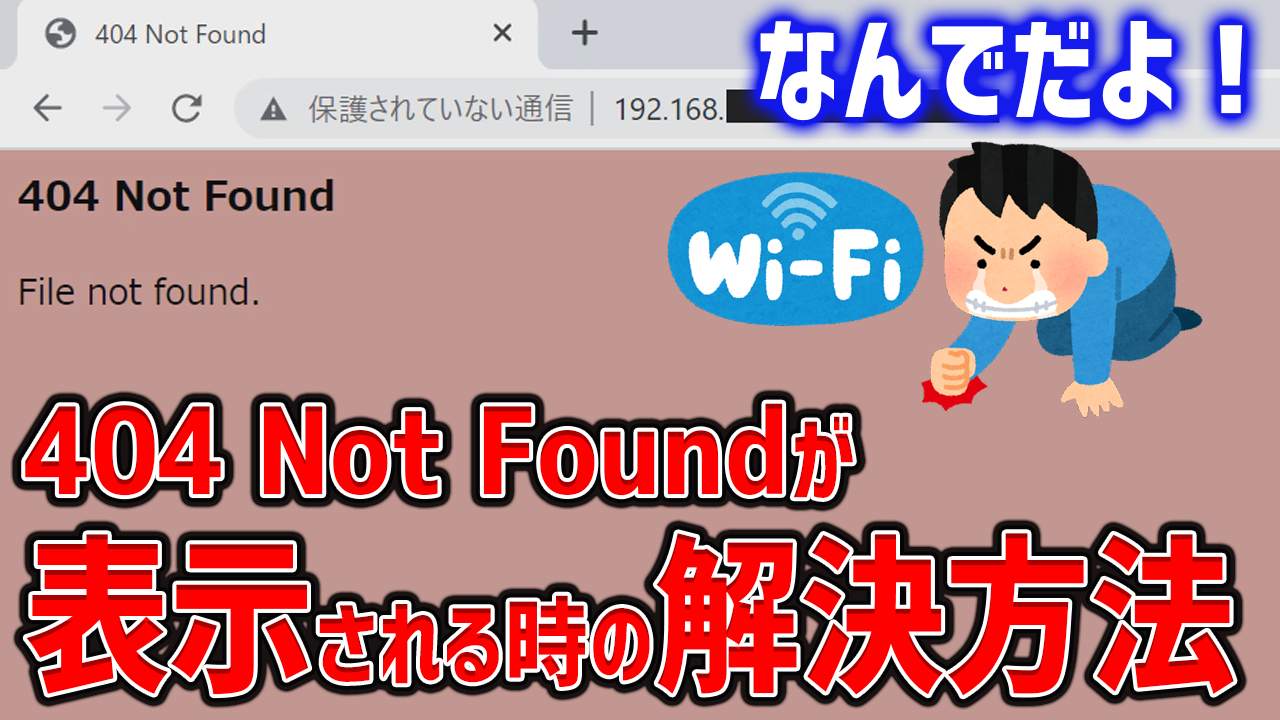
コメント